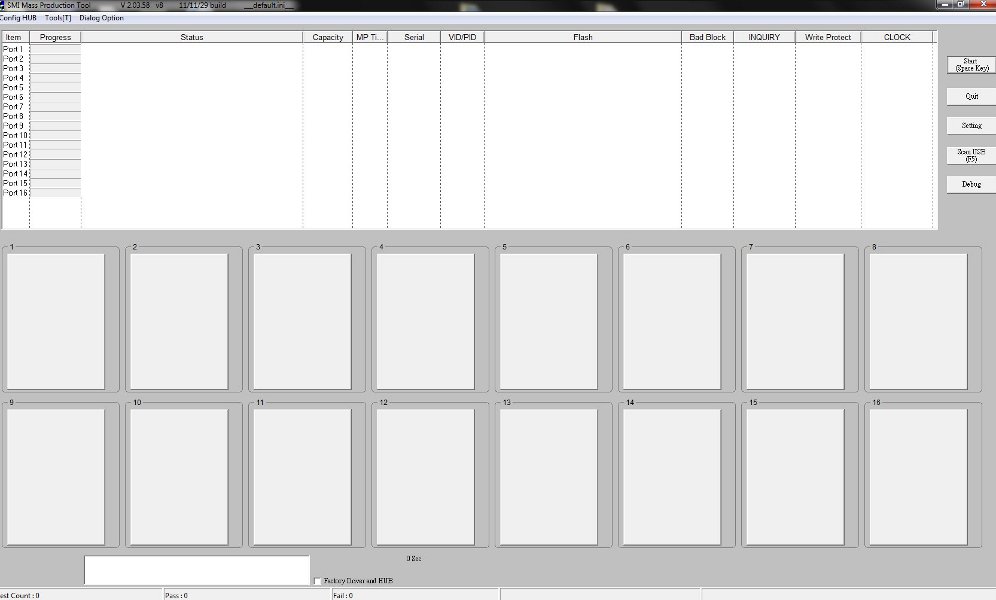- Список рубрик
- Теги этой статьи
- Новые статьи на сайте
- Самые популярные статьи
- Последние новости
Причины поломки USB флешек и методы их восстановления
USB Flash drive, или флешки по-простому - выглядят очень надежными устройствами, ведь они не «бояться» падения и ударов, как скажем жесткие диски. Но так ли они надежны и долговечны, как может показаться? На самом деле большая часть современных Flash накопителей не могут похвастаться надежностью.
Попробуем сделать небольшой мануал по основным проблемам, с которыми можно столкнуться при работе с USB Flash drive и методами их решения. Опишем лишь самые распространенные из них.
Сломан USB разъем
Погнулся или отломался USB разъем - это частая проблема. В большинстве случае решается прямыми руками, небольшим паяльником с припоем и флюсом. Это можно сделать самостоятельно или обратиться в любой сервис, где есть паяльная станция.
Ошибка «Диск необходимо отформатировать»
При подключении к ПК выдает сообщение, что диск необходимо отформатировать. В панели управления дисками зачастую файловая система отображается, как RAW. Если никаких критически важных данных на этом устройстве не хранилось, тогда просто выполните форматирование средствами операционной системы. Либо же можно поискать на просторах Интернета специальную программу для форматирования. Если на такой флешке есть важные данные тогда можно воспользоваться бесплатными программами для восстановления данных (ПО Recuva, например). Если не верите в свои силы, тогда лучше обратится в профильные сервисные центры, которые профессионально занимаются восстановлением данных, но за это попросят порядка 20-50 у.е. аналогичная методика решения такой проблемы и для других проблем, связанных с потерей доступа к данным. К таким можно отнести случаи:
- Случайно удалили папку или файлы;
- Отформатировали флешку.
Флешка не определяется на ПК или выдаёт ошибки доступа
Такие неисправности также случаются и довольно-таки часто. Самыми частыми проблемами, с которыми может столкнуться пользователь, это:
- На разных ПК USB Flash drive не видеться совсем, или видит, как не опознанное устройство;
- Нулевой размер диска;
- Объем накопителя в несколько КБ\Мб;
- Ошибки чтения \ записи, и нет возможности скопировать \ записать данные;
- Может быть, что данные записываются, но не открываются.
Наиболее часто появляются следующие сообщения об ошибках:
- «вставьте диск»;
- «диск в устройстве не найден;
- «диск защищен от записи»;
- «Код 10»;
- «Код 43».
Это мы перечислили самые распространенные ошибки, которые могут быть. В таких случаях есть несколько путей решения проблемы, но в первую очередь тут нужно понимать, что в большей части случаев, скорее всего, выполнить ремонт невозможно либо он не рентабелен.
Ремонт флешки, если она не определяется
Тут сразу нужно понимать, что ремонт флешки подразумевает использования специализированных программ (утилит), которые приводят к ПОЛНОЙ ПОТЕРИ ДАННЫХ на устройстве.
Условно, если на сломанной флешке ничего важного для нас нет и нужно просто выполнить ремонт, то в таком случае нам потребуется:
- Разобрать корпус флешки и посмотреть маркировку контроллера накопителя;
- Найти оригинальную программу для этого контроллера. Для этого можете воспользоваться как сайтом flashboot.ru так и нашей сборкой софта;
- После того как определились с маркировкой контроллера и подобрали специальную утилиту переходим к следующему действию – процедура восстановление флешки (после этого все имеющиеся там данные будут бесследно отформатированы).
Для примера, мы возьмем флешку с контроллером SM3257. Для работы с таким контроллером используют обычно утилиту SMI SM3257ENAA MPTool или ее аналоги. Тут нужно подбирать и пробовать. Качаем подходящую утилиту себе на ПК и выполняем разархивацию. После чего запускаем исполняемый файл. У Вас должно появиться подобное окно программы:
Для определения нашего устройства в ПО нажмем кнопку «Scan USB (F5)» для поиска нашей флешки. Желательно подключать сбойный накопитель уже после запуска утилиты.
Далее мы будем проводить процедуру перепрошивки микрокода контроллера для восстановления работы самой флешки. Для этого в окне ПО выбираем определившийся накопитель и нажимаем кнопку «Start». После этого должна начаться процедура прошивки накопителя.
По окончании процесса перепрошивки процедуру ремонта можно считать законченной. После перепрошивки в «Моём Компьютере» должна появится наша флешка с размером, который был у нее изначально. При этом каких-либо файлов там уже не будет и ни одна программа по восстановлению данных не поможет.
Важно! В ряде случаев эта методика не работает. Ведь флешки часто ломаться так, что ремонтные утилиты не работаю или не работают с конкретной моделью флешки. В таких случаях, скорее всего, ремонт выполнить не получиться. К тому же, ремонт неисправной флешки зачастую не оправдан, ведь на сегодняшний день популярные модели USB Flash стоят порядка менее 20 долларов, а иногда и 5-10 долларов.
Теги этой статьи
Карта разрушений и жертв российской агрессии в городе Мариуполь, на карте отмечены более 2000 пострадавших домов. На карте отмечены не только фото домов, но свидетельства их жителей, а так же место боевых...
Из-за военных событий 2014 года в Донецке тренер по плаванию Алексей Снежко и его жена вынужденно переехали в Киев. А теперь, в 2022-м, 33-летний Алексей потерял обоих родителей в Мариуполе. Как пережить...
«20 днів у Маріуполі». Ще один фільм про блокадний Маріуполь з подіями березня 2022 року. Повномасштабне російське вторгнення в Україну журналісти зустріли у Маріуполі разом із жителями міста...








![Иллюстрация к статье Замена процессора в ноутбуке. Апгрейд процессора Intel второго и третьего поколения Core i7 [Sandy Bridge и Ivy Bridge]](/docs/zamena_processora_v_noutbuke_socket_g2/imgsocial_small.jpg)